Como embaçar sua casa no Google Street View
Publicados: 2025-03-16Em 2007, o Google apresentou o recurso Street View em seus mapas do Google, permitindo que os usuários explorem o mundo a partir de seus computadores ou smartphones. Ao longo dos anos, o Google capturou mais de 220 bilhões de imagens e criou um mapa de 360 graus do mundo, que os usuários podem visualizar sem realmente visitar o local. De acordo com um blog oficial, o Google conseguiu capturar mais de 10 milhões de milhas em 100 países para o Street View. Os usuários podem abrir o Google Street View e praticamente navegar por cidades, vilas e até áreas rurais e entender o ambiente antes de viajar para o local ou reservar um hotel.
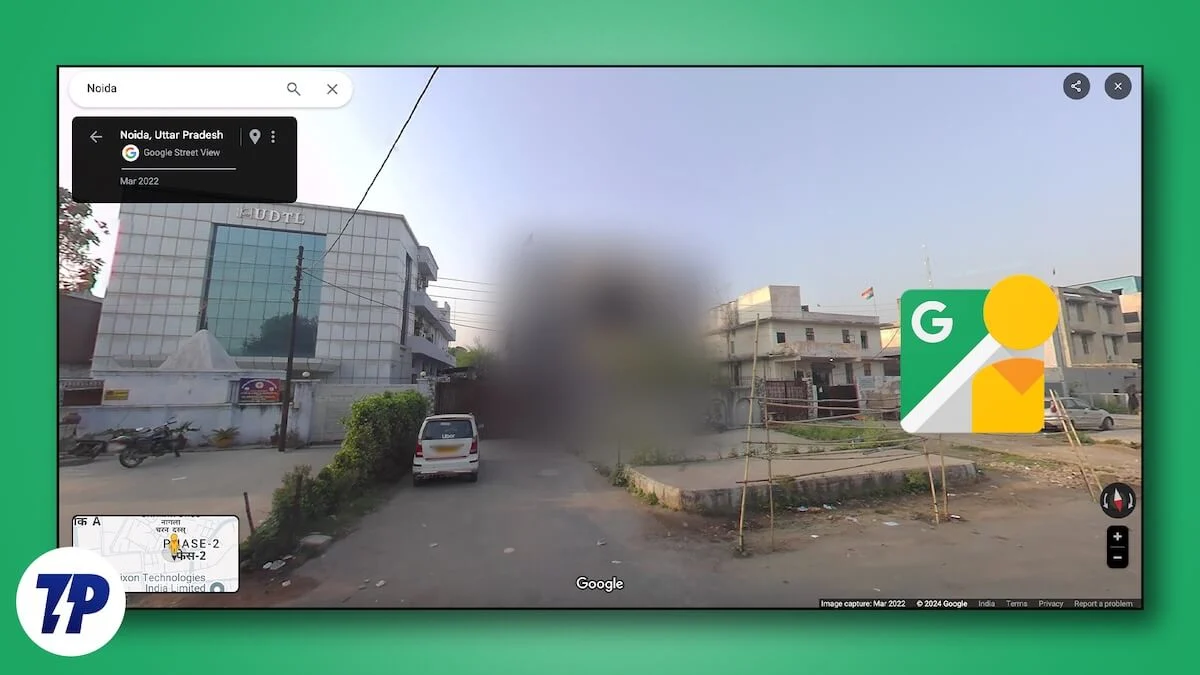
No entanto, se você é alguém que gosta de privacidade e vê sua casa no Google Street View, pode se sentir desconfortável com estranhos sendo capazes de ver facilmente em todo o mundo. A boa notícia é que o Google permite que você fique embaçado no Google Street View para ajudar os usuários a proteger sua privacidade e segurança. Neste guia, compartilharemos com você o processo passo a passo para embaçar sua casa no Google Street View . Vamos pular direto para isso.
Índice
Por que embaçar sua casa no Google Street View?
Não é como se sua casa fosse capturada no Google Street View, pode ser uma questão de grave preocupação. Mas sim, pode ser alguém que são personalidades conhecidas ou para aqueles que desejam manter tudo sob uma pedra. Seja qual for o motivo, antes de se aprofundar no processo de como você pode embaçar sua casa no Google Street View, aqui estão alguns motivos comuns para fazê -lo:
- Preocupações com a privacidade : nem todo mundo quer que sua casa seja visível para milhões em todo o mundo. Quem sabe, você pode ter sido capturado fazendo algumas escapadas particulares pelo Google Street View. Desaparecer sua casa ou atividades pode manter sua propriedade segura.
- Problemas de segurança : se você é um influenciador de mídia social ou uma celebridade, pode optar por deixar de lado para casa no Google Street View para manter a privacidade e impedir que as pessoas encontrem seu lugar ou vazando seu endereço.
- Evite momentos embaraçosos : o Google Street View pegou pessoas em situações não tão baixas e agora está disponível para milhões de explorar. Esta lista do The Sun oferece alguns dos momentos mais embaraçosos capturados pelo Google Street View. Verdade seja dita, você pode não querer ser pego em tais atos, não é?
Depois de embaçar sua casa ou a si mesmo no Google Street View, você pode ter paz de espírito e deixar o mundo explorar tudo ao seu redor.
Como embaçar sua casa no Google Street View?
Aqui estão as etapas que você precisa seguir para embaçar sua casa no Google Street View. É um processo fácil e faz o trabalho rapidamente.
No computador
- Inicie seu navegador favorito no seu PC.
- Visite www.google.com/maps no navegador.
- Digite o endereço da sua casa na barra de pesquisa e pressione o ícone de pesquisa .
- Você verá a imagem da sua casa no canto superior esquerdo.
- Arraste o Pegman do canto inferior direito para a sua localização para ver sua casa no Google Street View.
- No canto inferior direito da janela View Street, você precisa clicar na opção " Relatar um problema " para relatar, no nosso caso, desfocar sua casa no Google Street View.

- Você será redirecionado para uma nova página da Web, onde será solicitado a ajustar a visão da sua casa para relatar corretamente.
- Então, você será perguntado por que está relatando a imagem e precisa escolher a opção " Minha casa ". Existem outras opções, como um rosto , meu veículo/placa ou um objeto diferente , que você pode usar para desfocar o respectivo conteúdo.
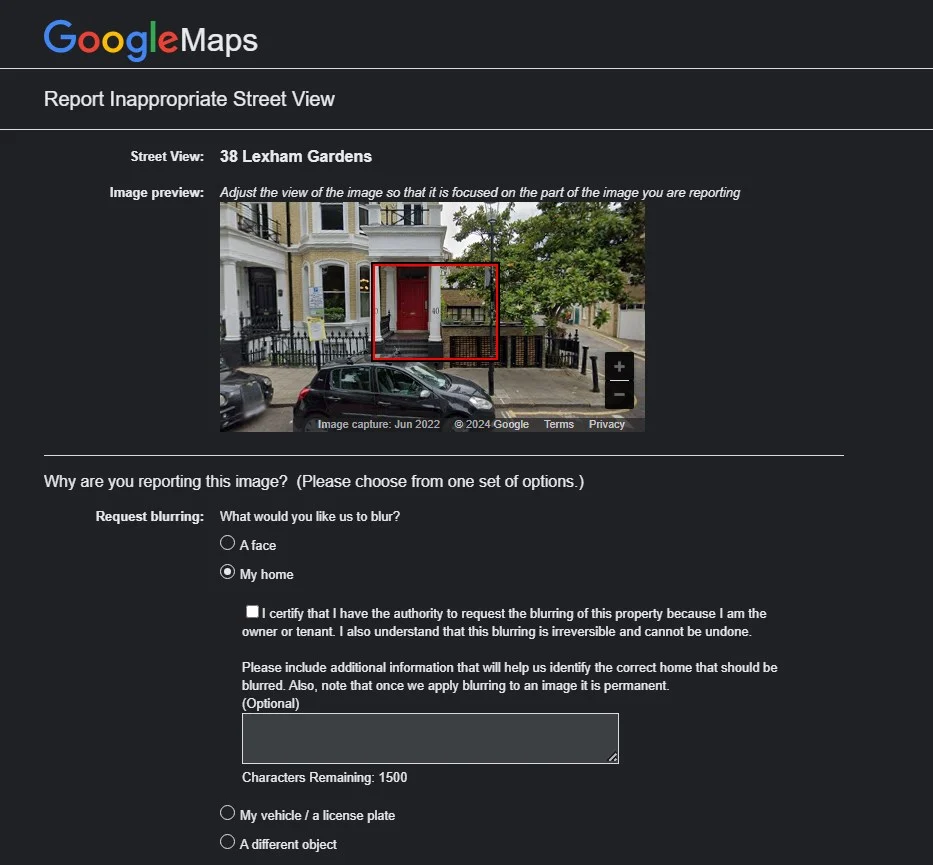
- Ao clicar na opção " My Home ", você terá que concordar com um termo que confirme que você tem autoridade para solicitar o embaçamento da casa. Há uma caixa de texto na qual você pode inserir mais detalhes sobre a casa, para que o Google tenha mais clareza sobre se o relatório é legítimo ou não.
- Em seguida, você precisa fornecer seu endereço de e -mail e enviar o formulário.
- O Google revisará sua solicitação e poderá solicitar detalhes adicionais, se necessário.
- Sua casa ficará borrada após a verificação bem -sucedida.
No celular
- Inicie o aplicativo Google Maps no seu telefone.
- Abra o mapa em View Street tocando a imagem, conforme mostrado na imagem.
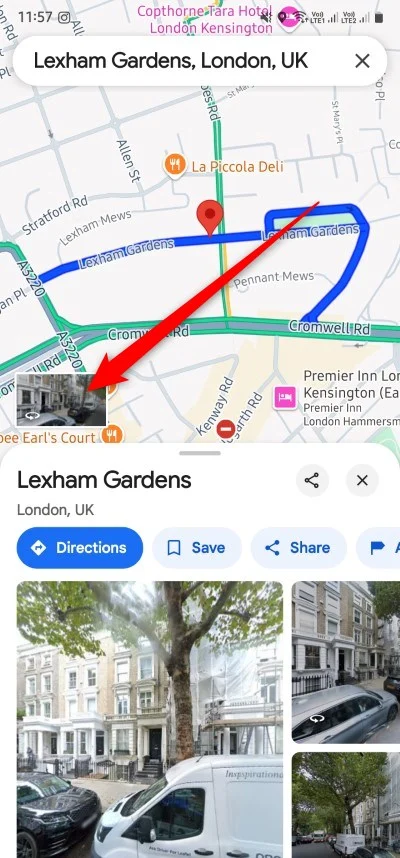
- Toque no ícone do menu de 3 pontos no topo direito e selecione a opção " Relatório um problema ".
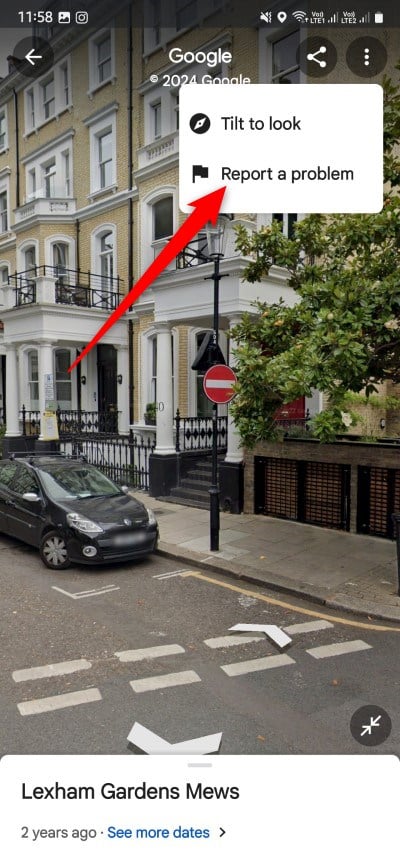
- Você receberá um formulário em que precisará selecionar a visualização de imagem correta, indicando sua casa. Em seguida, escolha “ My Home ” sob o porquê de você estar relatando esta pergunta de imagem.
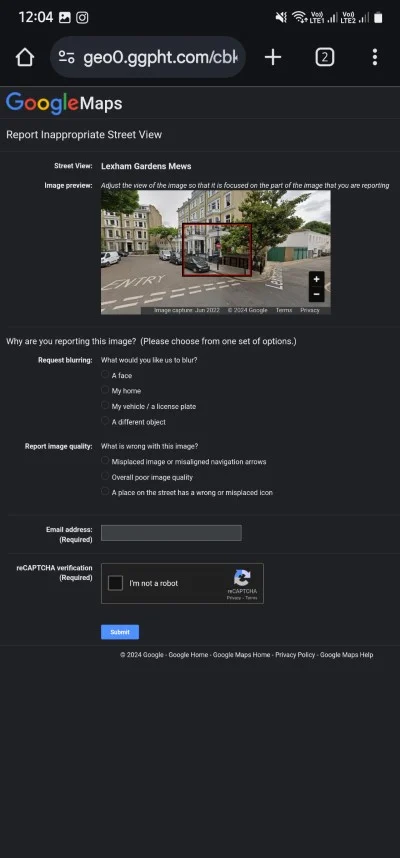
- Digite seu endereço de e -mail e pressione o botão Enviar para relatar.
- Você será notificado se o Google exigir detalhes adicionais sobre o relatório ou se o relatório foi bem -sucedido ou não no seu endereço de e -mail.
Pode levar um tempo no Google para tomar uma decisão sobre seu relatório e desfocar sua casa no Google Street View. Isso ocorre devido ao número de relatórios que eles precisam lidar. Quando sua casa estiver borrada, você não poderá mais reconhecê -la. O embaçamento se aplica a aplicativos móveis e de desktop, independentemente de onde o relatório foi enviado.

Algumas dicas úteis para relatar
Existem algumas dicas que você pode considerar ao reportar no Google Street View para melhorar suas chances de deixar sua casa embaçada no Google Street View.
- Blur, partes específicas da sua casa. Você pode pedir embaçar toda a sua casa ou peças específicas, como número da sua casa, número da rua ou qualquer coisa pessoal mencionada na imagem capturada.
- Sempre verifique se você precisar embaçar sua casa porque é irreversível.
- Se você mora em uma propriedade compartilhada, considere informar seus vizinhos sobre o mesmo, pois eles podem não querer que você obscureça a casa ou a entrada deles.
- Se você vir o Google Street View novamente capturando sua casa, poderá denunciá -la novamente.
Pensamentos finais
Desaparecer sua casa no Google Street View ajuda, mas outros aplicativos, como mapas da Apple, podem ter capturado sua casa. Verifique se você também relatou o mesmo nesses aplicativos. Se você deseja mudar para um aplicativo de navegação diferente, verifique nosso guia dedicado que lista algumas das melhores alternativas ao Google Maps. A Apple Maps também está em teste para a Web e está ganhando novos recursos com cada nova versão. Então, você pode querer ficar de olho nisso.
